Se sei curioso di sapere se è possibile copiare i DVD sul disco rigido del tuo computer, questo articolo è fatto per te poiché discuteremo diverse opzioni per aiutarti a imparare come copiare DVD su dischi rigidi, sia che utilizziate un PC Windows o un computer macOS. I tutorial presentati in questo articolo saranno utili se desiderate creare backup digitali di DVD utilizzati come archivio, fare una copia di film o programmi TV su DVD, bypassare i codici di blocco regionale o, in generale, per la comodità di digitalizzare supporti DVD. Per saperne di più sul ripping di DVD e sul trasferimento di file su computer, continuate a leggere le guide fornite di seguito.

- Metodo 1. Copiare i DVD non protetti direttamente sul disco rigido
- Metodo 2. Copiare e copiare DVD protetti su un disco rigido Windows
- Metodo 3. Copiare e masterizzare DVD protetti sul disco rigido del Mac
- Domande frequenti su come copiare DVD sul disco rigido
Modo 1. Copiare DVD non protetti direttamente sul disco rigido
Digitalizzazione del contenuto di DVD non protetti e creazione di backup digitale.
Gratuito
Inizieremo questa guida illustrando l'opzione più elementare, ovvero la copia di dischi DVD sul disco rigido, utilizzabile sia con i sistemi operativi Windows che Mac. Si tratta semplicemente della copia diretta di DVD non protetti sul disco rigido di un computer.
Questo processo funziona semplicemente utilizzando la funzione copia e incolla del computer dopo aver caricato il DVD che si desidera copiare sul dispositivo. Questa è la più semplice e immediata tra le opzioni illustrate in questo articolo.
Purtroppo, questa opzione è disponibile solo per i DVD non protetti da alcun sistema di crittografia o di sicurezza dei dati. Ciò significa che i DVD per i quali questa opzione è valida sono limitati a quelli masterizzati manualmente e fungono solo da archivio. I DVD protetti, come le uscite cinematografiche domestiche, non possono essere ignorati da questa opzione.
Leggi la nostra guida qui sotto per imparare come utilizzare il metodo copia e incolla per trasferire i dati DVD non protetti sul tuo disco rigido.
Passo 1.Carica il DVD che desideri aprire sul tuo computer. Puoi utilizzare un lettore DVD esterno o integrato, se il tuo dispositivo ne è dotato. Guarda Questo PC del tuo file manager per verificare se il computer ha scansionato il DVD, quindi aprilo.
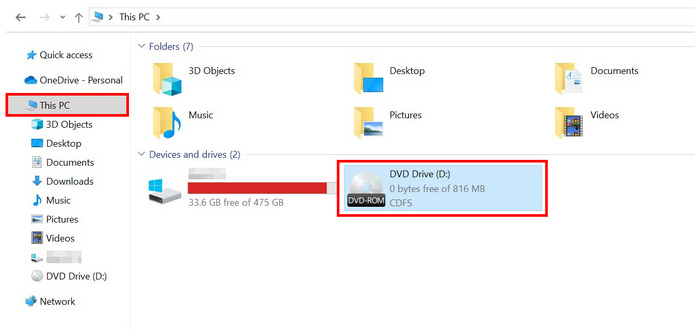
Passo 2.Una volta all'interno del DVD che desideri aprire, scegli il contenuto che desideri copiare sul tuo computer. Dopo aver scelto i file, fare clic con il pulsante destro del mouse su di loro e seleziona il copia opzione. I dati del DVD vengono ora copiati negli appunti.
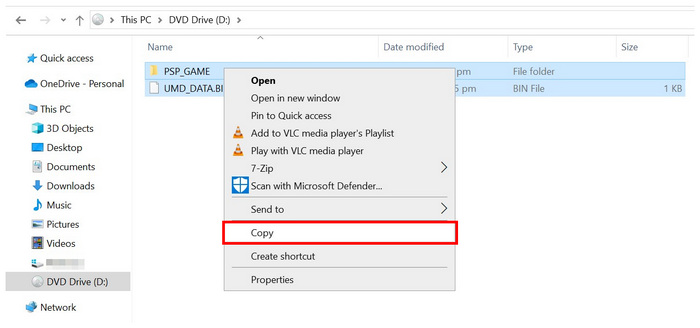
Passaggio 3.Passa alla cartella sul disco rigido in cui desideri incollare i dati dal DVD caricato che hai copiato. Una volta nella posizione, fare clic con il pulsante destro del mouse di nuovo e seleziona il Impasto opzione. Attendi il caricamento del processo di trasferimento del file.
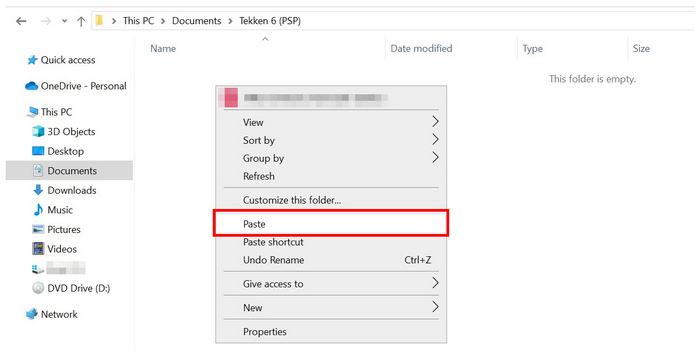
Questa opzione è la più semplice se vuoi imparare a trasferire DVD su un disco rigido, poiché è semplice come copiare e incollare un testo da un file di documento a un altro.
Purtroppo, la semplicità di questa opzione è penalizzata dalle sue potenzialità. Non è possibile utilizzare la funzione copia e incolla dei dati sui DVD con alcuna forma di sicurezza.
Modo 2. Copia e copia DVD protetti su un disco rigido Windows
Come bypassare i DVD protetti da copia su PC Windows.
Gratuito
Se vuoi copiare il contenuto del DVD su un PC Windows, Blu-ray Master DVD Ripper gratuito è l'opzione migliore. In termini di compatibilità, questa opzione funziona perfettamente con Windows 11/10/8, rendendolo uno strumento ottimizzato per i computer moderni. Il programma è disponibile anche per computer Mac con macOS 10.12 o versioni successive.
Blu-ray Master Free DVD Ripper può aggirare le misure di sicurezza e copiare i dati dei DVD sul disco rigido digitalizzandone prima il contenuto. Grazie a questo, il software può convertire i DVD in oltre 200 formati video o audio digitali supportati, tra cui MP4, MKV, MOV, AVI, MP3, WAV, FLAC e altri ancora. Questo rende lo strumento un'ottima opzione se si desidera imparare a copiare un DVD su un disco rigido.
Oltre alla funzione di conversione da DVD a digitale, lo strumento offre anche opzioni di personalizzazione dei file e funzionalità di editing video per garantire che i file convertiti siano ottimizzati per l'uso digitale. Tra queste opzioni figurano formati di output, codificatore video, risoluzione, bitrate, trimmer video, cropper video, editor video 3D e altre utili funzionalità.
Prima del nostro tutorial, parliamo del formato migliore per rippare i DVD su un disco rigido. Per quanto riguarda i formati di file, MKV e MP4 sono le opzioni migliori per convertire digitalmente i video DVD. È necessario scegliere se dare priorità alla qualità video o alla compressione dei file.
Il formato MKV è ideale per una migliore qualità video, poiché può ridurre al minimo la perdita di qualità dei video convertiti e preservare i sottotitoli e i dati multi-audio. D'altra parte, agli utenti che cercano un'opzione di archiviazione consigliata è Formato MP4 poiché comprime la dimensione del file dei video convertiti a scapito della sua qualità.
Per imparare a usare Blu-ray Master Free DVD Ripper per digitalizzare i DVD e trasferirli sul disco rigido, leggi la nostra guida qui sotto. Innanzitutto, scarica il software per seguire più facilmente il nostro tutorial.
Download gratuito
Per Windows
Download sicuro
Download gratuito
per macOS
Download sicuro
Passo 1.Inserisci il DVD che desideri copiare sul tuo disco rigido utilizzando un driver DVD esterno o integrato. Attendi che il PC esegua la scansione del contenuto del DVD. Successivamente, apri Blu-ray Master Free DVD Ripper e seleziona Opzione Carica disco. Clic OK nel menu a comparsa per confermare la selezione.

Passo 2.Attendi che il programma legga il contenuto del DVD caricato. Al termine, il contenuto verrà presentato nel menu principale del software. Seleziona il contenuto che desideri copiare dal DVD. Quindi, seleziona Navigare per scegliere la posizione sul disco rigido in cui verranno copiati i supporti DVD convertiti.

Passaggio 3.Infine, una volta selezionato il contenuto del DVD che desideri copiare, fai clic su Convertire per avviare l'elaborazione del DVD in formato digitale e salvarlo contemporaneamente sul disco rigido. Attendi il completamento del processo di conversione.

Dopo il processo di conversione del DVD, il contenuto del DVD convertito caricato su Blu-ray Master Free DVD Ripper verrà automaticamente salvato sul computer. Questo rende il software uno strumento due in uno per convertire i supporti DVD in formato digitale e copiarli sul disco rigido del PC in un'unica operazione. Ti consigliamo di consultare la nostra guida su migliori strumenti di ripping Blu-ray se vuoi copiare il Blu-ray.
Modo 3. Copia e copia DVD protetti sul disco rigido del Mac
Come bypassare i DVD protetti da copia sui computer MacOS.
Gratuito – $69.96
Per il trasferimento di file DVD su computer Mac, AnyMP4 DVD Copy è la soluzione ideale se cercate un'opzione affidabile per copiare un DVD sul disco rigido e salvarlo digitalmente per l'archiviazione su Mac. Analogamente all'opzione descritta nel nostro software per computer Windows, questo programma, progettato specificamente per l'hardware Mac, è dotato anche di strumenti per bypassare le protezioni anti-copia. Questa funzionalità lo rende un'opzione valida per copiare, eseguire il backup o comprimere file DVD per tutti i tipi di contenuti DVD, anche per le moderne versioni domestiche di film e programmi TV.
Il programma è un'ottima opzione di backup, poiché può rippare i contenuti DVD con una riduzione della qualità senza perdita di dati. Ciò significa che i file rippati con questo strumento e poi trasferiti su Mac avranno una qualità video pari a una copia 1:1 della risoluzione originale. Inoltre, è uno strumento pratico per gli utenti che desiderano conservare copie digitali di supporti DVD, poiché può comprimere le dimensioni dei file una volta convertiti.
Leggi la nostra guida qui sotto per scoprire come utilizzare AnyMP4 DVD Copy per convertire i DVD sui dischi rigidi del tuo dispositivo MacOS.
Passo 1.Carica il DVD che desideri copiare sul tuo computer Mac. Attendi che il computer esegua la scansione del contenuto del DVD. Quindi, apri AnyMP4 DVD Copy.
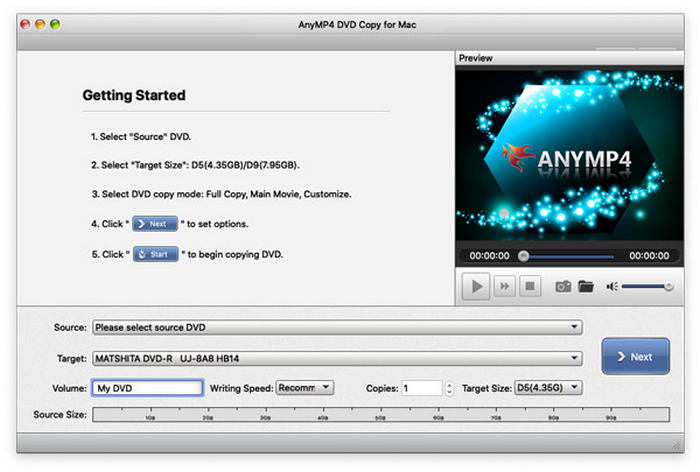
Passo 2.Mentre sei nel menu principale di AnyMP4 DVD Copy, fai clic su File sul menu del tuo computer e poi clicca Seleziona Sorgente, quindi fare clic sul DVD caricato.

Passaggio 3.Una volta che il software ha letto il contenuto del DVD, scegli la modalità di copia che desideri utilizzare. Puoi scegliere tra Copia completa, Film principale, o il personalizzare possibilità di modificare autonomamente le parti che verranno copiate.
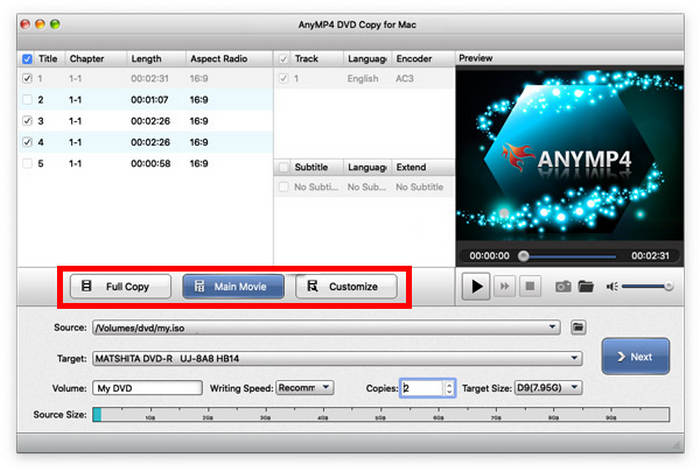
Passaggio 4.Dopo aver selezionato la modalità di copia, è ora possibile regolare il menu di riproduzione per personalizzarlo. Questi includono Rimuovi menu, Salta il menu, E Rimuovi codice regione, oltre a diverse opzioni per personalizzare la qualità del filmato che verrà convertito. Dopo aver modificato queste opzioni, fai clic su Inizio per avviare il processo di ripping del DVD.
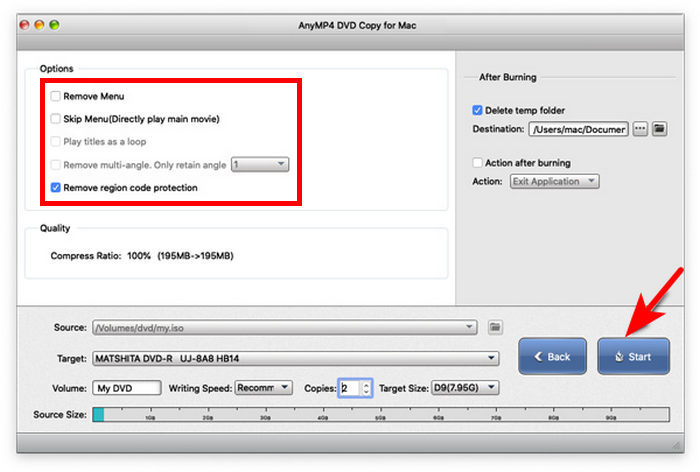
Una volta che il contenuto del DVD caricato sul computer Mac è stato convertito con successo, il file copiato verrà salvato sul disco rigido del computer.
Domande frequenti su come copiare DVD sul disco rigido
-
Sarà legale copiare DVD per uso personale nel 2025?
Sì, lo è. Tuttavia, evita di farne copie multiple. È anche illegale vendere copie rippate, poiché è una forma di pirateria.
-
Quanto tempo ci vuole per copiare un DVD su un disco rigido?
La velocità di ripping di un DVD dipende da diversi fattori. Tra questi, la lunghezza del contenuto del DVD, l'hardware di elaborazione del computer e il software di ripping utilizzato. La velocità di conversione standard varia da 10 minuti a 2 ore.
-
Quanto spazio occupa un DVD copiato?
Dipende molto dal contenuto del DVD. Anche il formato di output in cui verrà salvato è importante. Per risparmiare spazio, salva il contenuto del DVD in MP4.
-
Come faccio a copiare i DVD direttamente sul disco rigido?
Basta usare la funzione copia e incolla del computer. Seleziona il contenuto del DVD, copialo e incollalo in un'altra posizione. Tuttavia, questa funzione funziona solo con i DVD non protetti.
-
Come convertire un DVD in un disco rigido?
Per convertire i DVD protetti da salvare su hard disk, sono necessari strumenti di ripping DVD. L'opzione più innovativa è Blu-ray Master Free DVD Ripper. Questo perché il programma offre innumerevoli formati digitali che possono essere utilizzati per salvare qualsiasi tipo di contenuto DVD.
Conclusione
Ci auguriamo che questo articolo ti abbia aiutato a imparare come copiare i dati di un DVD sul disco rigido del tuo computer, sia che tu utilizzi un PC Windows o un computer macOS. Se non sei sicuro di quale sia l'opzione più adatta alle tue esigenze, ti consigliamo vivamente una delle seguenti opzioni: i migliori ripper DVD per Windows e Mac con Blu-ray Master Free DVD Ripper che puoi scaricare gratuitamente utilizzando il link qui sotto.

